
Adobe Bridge cc 2019 Mac(br cc 2019)附破解教程
v9.0.3.279中文破解版简体中文Mac OS 10.12
(12)小编点评:
导读:
本次小编为大家带来的是一款用于组织、浏览和寻找所需资源的资源管理软件Bridge cc 2019 Mac,简称br cc2019。Bridge CC 2019 Mac破解版中的Libraries工作区现在显示库项目的高质量预览,您可以选择多个项目以一起查看其预览,还可以与其他Bridge用户共享缓存,并让他们使用共享缓存而不是创建缓存。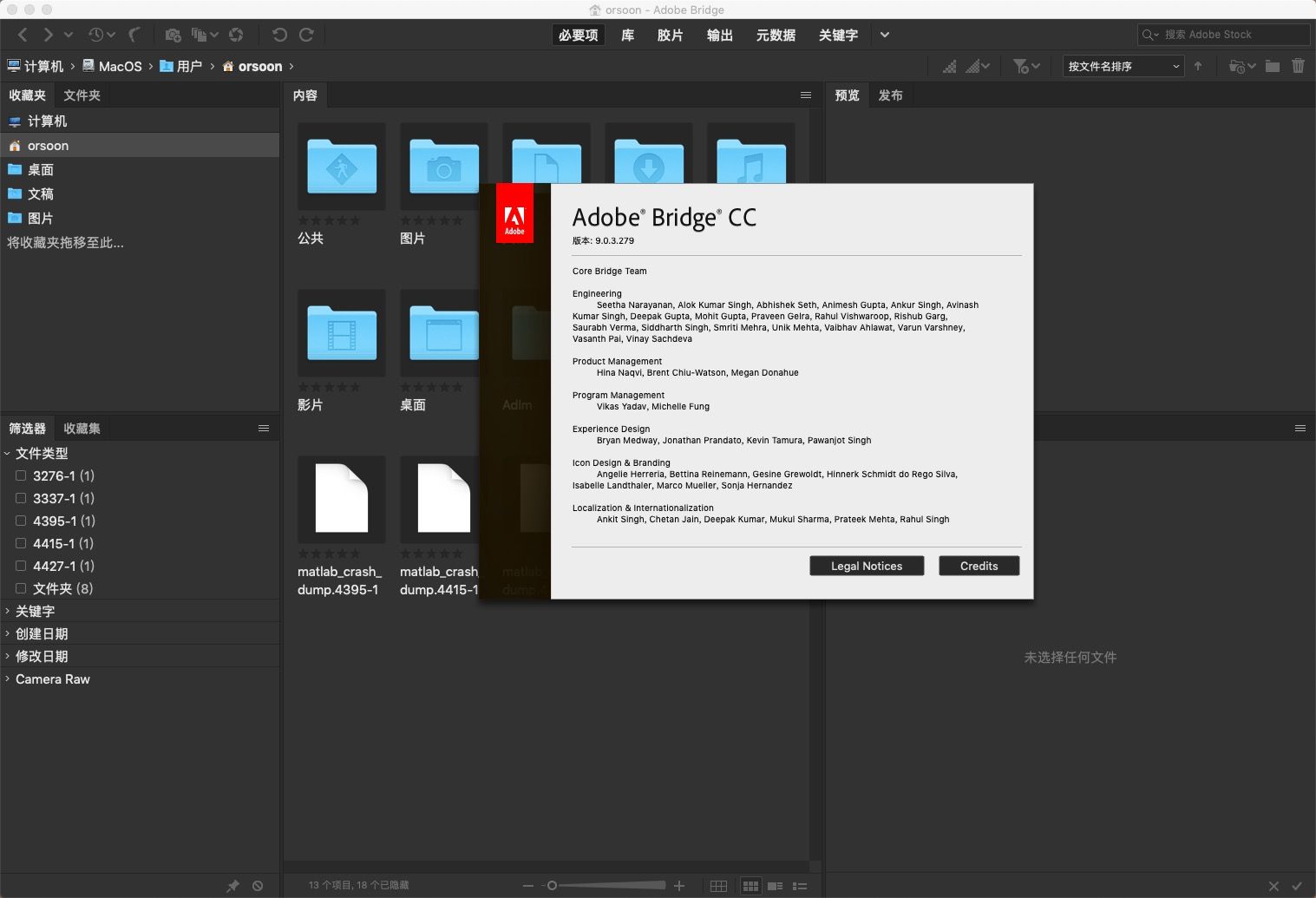
Bridge cc 2019破解版安装教程
提示:Bridge CC 2019破解版有两种破解方法,分别为断网安装和联网安装,联网安装需登录Adobe ID
安装方式一:断网安装
Bridge cc 2019破解版镜像包下载完成后打开,打开【Bridge CC 2019破解版安装包.dmg】
打开【Install】
输入开机密码,点击【好】(注意:若未设置开机密码,请跳过此步骤)
注意:如果出现Error提示,请点击此链接查看解决方法http://mac.orsoon.com/news/169698.html
等待Bridge CC 2019破解版安装完成
安装方式二:联网安装
打开bridge cc2019破解版镜像包,双击打开【Bridge CC 2019破解版安装包.dmg】
打开【Install】
输入开机密码,点击【好】(注意:若未设置开机密码,请跳过此步骤)
显示需要登录Adobe ID,没有Adobe ID的朋友可以进行免费注册
等待Bridge CC 2019破解版安装完成
Bridge cc 2019破解版破解教程
打开Bridge CC 2019破解版镜像包下,打开【Bridge 2019破解补丁】
在Bridge 2019破解补丁界面,点击【PATCH OR DRAG】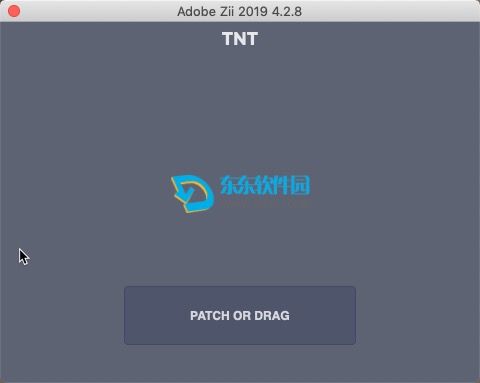
点击【OK】
输入电脑密码,点击【好】(注意:若未设置开机密码,请跳过此步骤)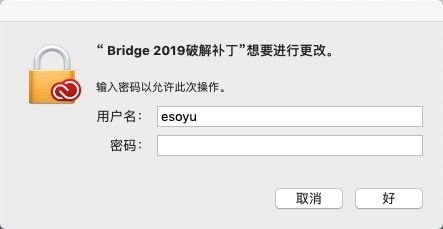
出现绿色字体【COMPLETED】,表示Adobe Bridge CC 2019 for Mac破解成功
Bridge cc 2019破解版软件介绍
集中您的广告素材资源。
通过Bridge CC,您可以集中访问创意项目所需的所有文件和资产。组织个人和团队资产,轻松批量编辑,添加水印,设置集中颜色首选项,甚至将照片上传到Adobe Stock。Bridge简化了您的工作流程,使您在CC库中保持井井有条
Bridge CC 2019 Mac破解版功能介绍
| 功能 编辑照片拍摄时间 导出/导入网络缓存 本机 PDF 输出模块 支持 Retina 和 HiDPI 显示屏并具备缩放功能 自动化缓存管理 发布到 Adobe Portfolio 以构建您的个性化网站 快速整理和堆叠全景图像和 HDR 图像 根据需要生成缩略图和元数据 可以选择在 macOS 上导入移动设备或数码相机中的照片和视频 支持 CEP HTML5 灵活的批量处理功能 灵活地拖放文件 集中式颜色设置 |  |
| 一致的用户体验 Adobe Bridge现在具有增强的用户界面,可为您提供与其他Creative Cloud应用程序类似的体验。您还可以通过在“ 编辑” > “首选项” >“ 界面”对话框中设置“用户界面”首选项来更改默认用户界面外观,文本大小和缩放 。 | 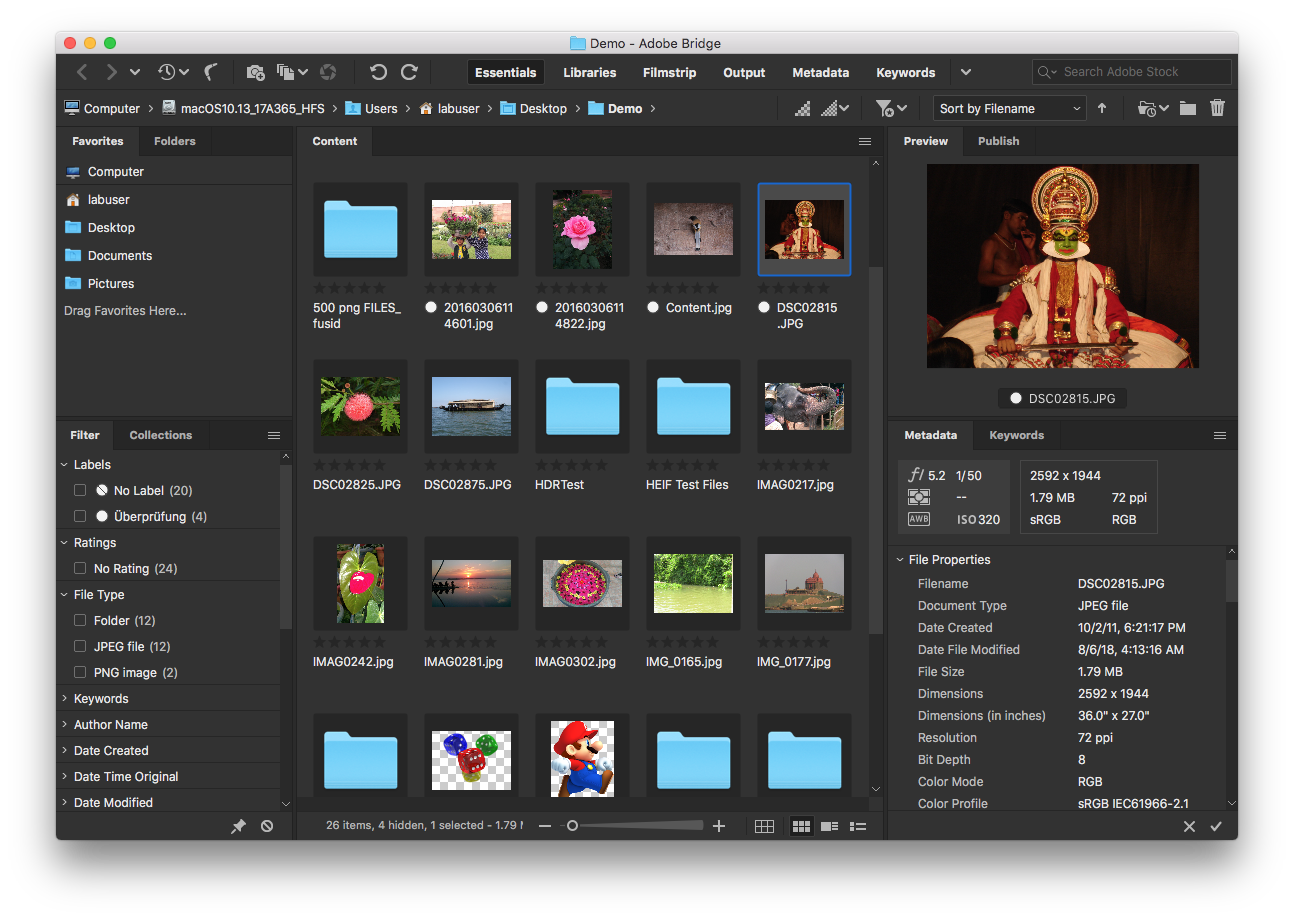 |
| 增强的登录和注销体验 Bridge现在提供了一种新的登录和注销模式,旨在提供安全,现代和无缝的应用程序许可体验。启动Bridge时,登录窗口会提示您使用您的Adobe ID和密码登录。如果您已使用Creative Cloud应用程序中的Adobe ID登录,则不会显示登录窗口,并使用相同的登录凭据。 |  |
| 增强的Creative Cloud Libraries Bridge中的Libraries工作区现在显示库项目的高质量预览。您可以选择多个项目以一起查看其预览。 |  |
| 集中式缓存管理 您现在可以与其他Bridge用户共享缓存,并让他们使用共享缓存而不是创建缓存。 任何Adobe Bridge用户都可以将缓存导出到共享文件夹,其他用户可以将共享缓存的副本导入其本地系统。鉴于系统处于同步状态,在集中位置管理缓存使您可以重用导出的缓存,而无需在不同的用户计算机上重建缓存。 您可以使用“管理缓存”对话框(“ 工具” >“ 管理缓存”)创建和管理共享缓存,该对话框现在已得到增强,可提供构建,导入和清除缓存的选项。此外,还增强了缓存首选项(“ 编辑” > “首选项” >“ 缓存”和“ 编辑” > “首选项” >“ 缓存管理”)。 |  |
| 编辑捕获时间 Adobe Bridge现在允许您更改JPEG和RAW图像文件的捕获时间,就像在Adobe Lightroom中完成一样。如果您前往不同的时区并且在开始拍摄之前未更改相机的日期或时间设置,此功能非常有用。使用此功能,您可以在捕获图像后编辑捕获时间。 | 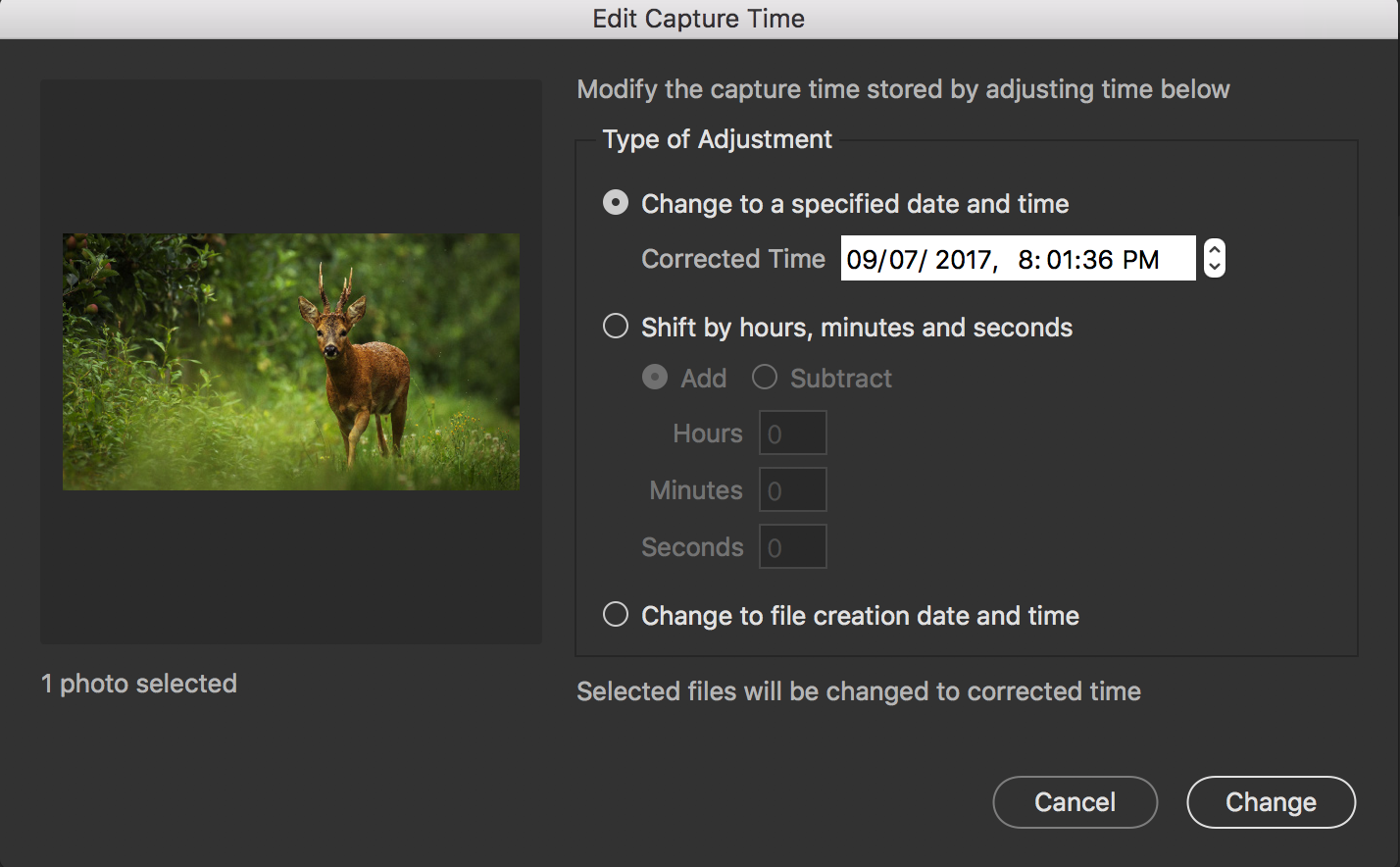 |
| 支持XD文件格式 Bridge现在支持Adobe XD文件的预览,缩略图生成,元数据标记和关键字生成。 |  |
| 媒体缓存首选项 Bridge现在处理并维护所有音频和视频播放文件的缓存。此功能可提高播放文件的性能,因为只要您想稍后查看这些文件,就可以随时访问这些文件。建议您定期清理旧的和未使用的媒体缓存文件以优化性能。 可以通过选择编辑 > 首选项 > 媒体缓存来设置媒体缓存的首选项。 | |
| 跨Bridge和File Explorer或Finder剪切,复制或移动文件和文件夹 Bridge现在允许您执行以下操作: 从文件资源管理器(Windows)或Finder(macOS)剪切,复制或移动文件和文件夹,并将其粘贴到Bridge中 从Bridge工作区剪切,复制或移动文件和文件夹,并将其粘贴到文件资源管理器(Windows)或Finder(macOS)中 |  |
| 其他增强功能 Bridge现在显示具有更突出的突出显示和背景的所选资产。 Bridge现在在浏览视频时占用的磁盘空间更少。 如果通过选择“ 标签” >“ 拒绝”拒绝缓存的项目,则会在图像下方显示红色的“拒绝”标记。 Bridge生成包含图像的mp3音频文件的缩略图。您可以使用“缩略图”滑块在“内容”面板中调整缩略图的大小。 |  |
Bridge CC 2019破解版最低系统要求
| Adobe Bridge cc 2019 Mac(br cc 2019)附破解教程 v9.0.3.279中文破解版 |
处理器:多核英特尔处理器,支持64位
操作系统:建议使用macOS X 10.13,最小macOS X 10.12
内存:2GB内存(建议8 GB)
硬盘空间:2GB可用硬盘空间用于安装; 安装期间需要额外的可用空间(无法安装在使用区分大小写的文件系统或可移动闪存设备的卷上)
监控分辨率:1024x768显示屏(推荐1280x800)显示屏,带16位色和512 MB VRAM(推荐1 GB)
GPU:支持OpenGL 2.0的系统
互联网:必要的软件激活,订阅验证和在线服务访问都需要Internet连接和注册。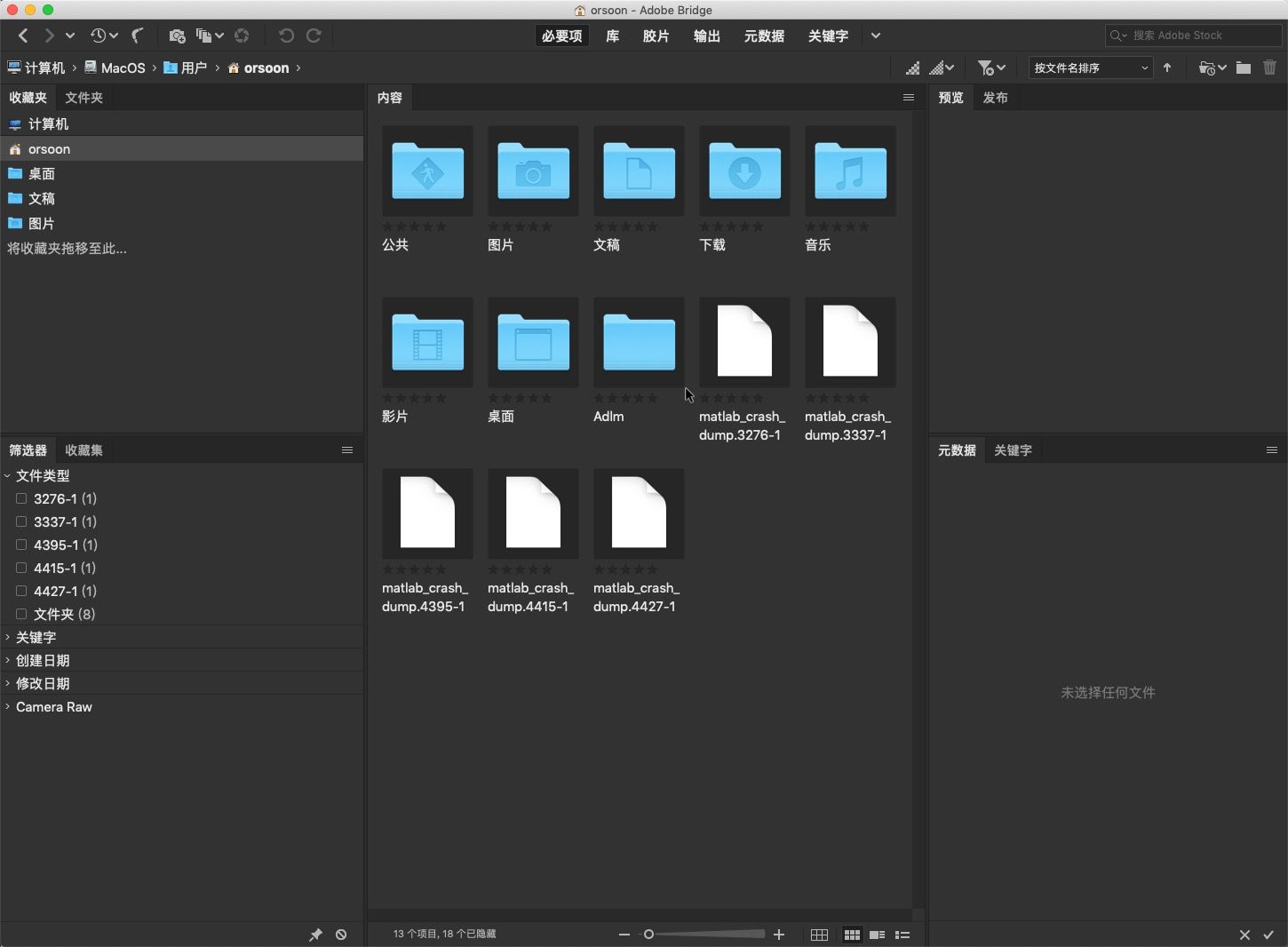
小编的话
如果你需要一款资源管理软件,那么Bridge cc 2019破解版将是你不错的选择。你可以调整Bridge cc 2019破解版界面的布局以匹配您的工作流程。浏览各种Bridge面板并了解如何自定义界面,包括调整面板大小和关闭面板以及切换到不同的工作区。